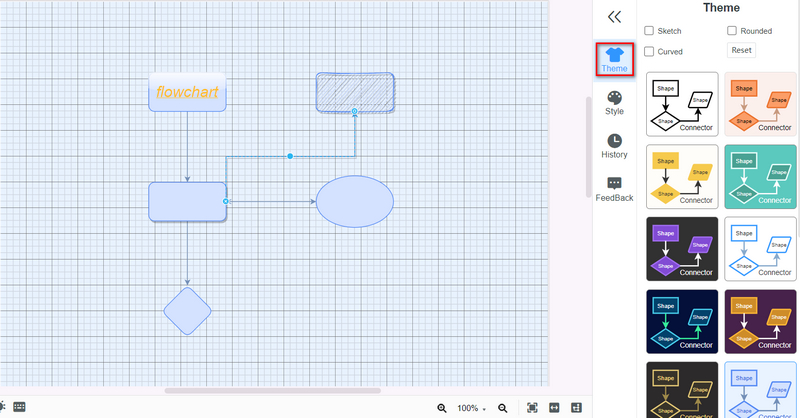గైడ్
అంశాన్ని జోడించండి
లాగిన్ అయిన తర్వాత, మీరు మీ స్వంత మైండ్ మ్యాప్ని సృష్టించుకోవచ్చు. అంశాలను జోడించడం ప్రాథమిక దశ.
క్రొత్తదాన్ని సృష్టించండి
1ఎంచుకోండి కొత్తది ఎడమ పానెల్ నుండి మరియు మీరు సాధారణ మైండ్మ్యాప్, ఆర్గ్-చార్ట్ మ్యాప్, ట్రీ మ్యాప్తో సహా మీకు కావలసిన టెంప్లేట్ను ఎంచుకోవచ్చు. ఫిష్బోన్, ఫ్లోచార్ట్ మొదలైనవి.
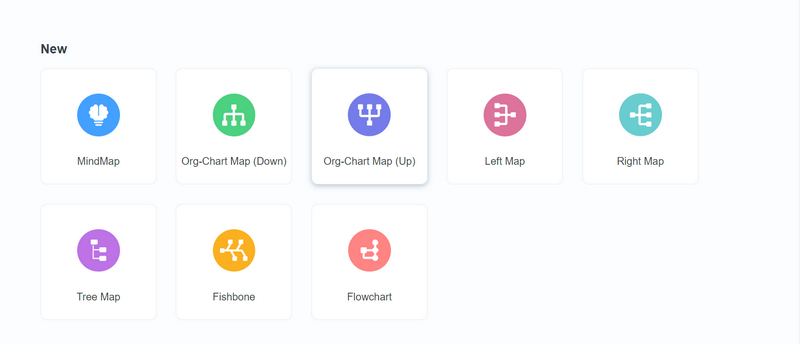
2లో సిఫార్సు చేయబడిన థీమ్, మీరు ఇష్టమైనదాన్ని ఎంచుకోవచ్చు మరియు ఖచ్చితమైన నమూనాను పొందవచ్చు. అప్పుడు మీరు మీకు అవసరమైన విధంగా కంటెంట్ మరియు నిర్మాణాన్ని సర్దుబాటు చేయవచ్చు.
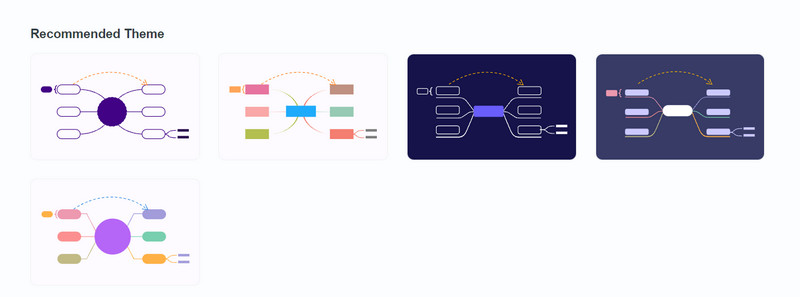
అంశాన్ని చొప్పించండి
1తోబుట్టువుల అంశాలను జోడించడానికి, మీరు సులభంగా నొక్కవచ్చు ఎంటర్ మీ కీబోర్డ్లో. లేదా మీరు మీ మౌస్పై కుడి క్లిక్ చేసి ఎంచుకోవచ్చు అంశాన్ని జోడించండి కనిపించే జాబితా నుండి. అదనంగా, మీరు క్లిక్ చేయవచ్చు అంశం ఎగువ టూల్ బార్ నుండి.
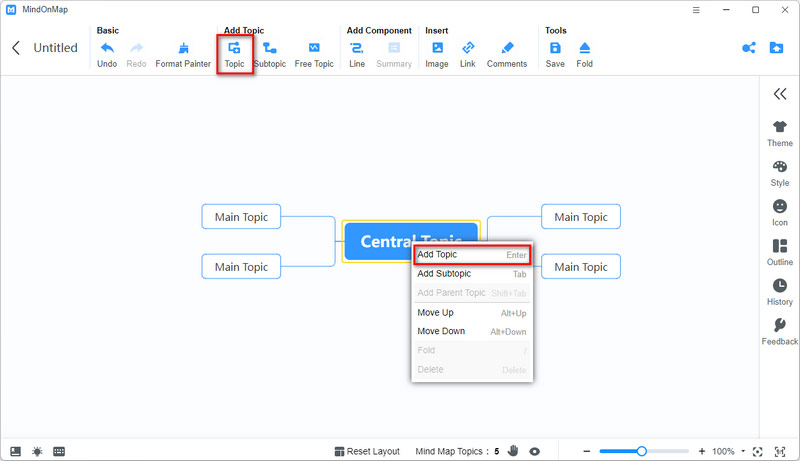
2ఉపశీర్షికలను జోడించడానికి, తోబుట్టువుల అంశంలో చేర్చబడిన సారూప్య విధానాలను అనుసరించండి. కుడి క్లిక్ చేసి ఎంచుకోండి ఉపశీర్షికను జోడించండి. లేదా క్లిక్ చేయండి ఉపశీర్షిక ఎగువ టూల్ బార్ నుండి.
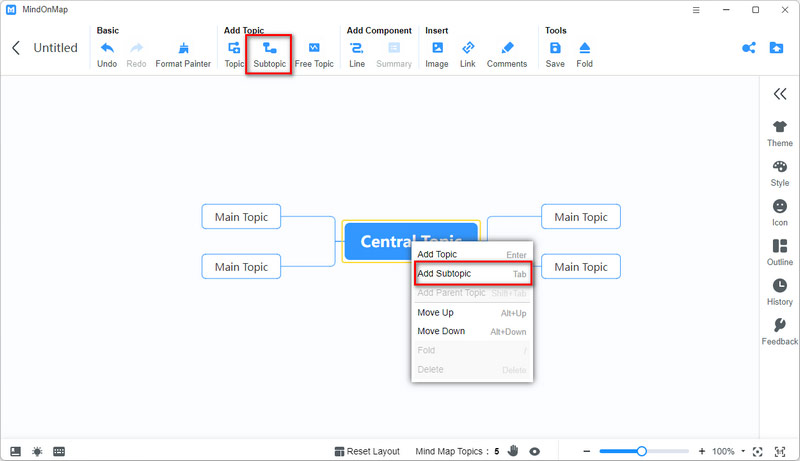
అంశాన్ని సవరించండి
ప్రధాన నిర్మాణాన్ని పూర్తి చేసిన తర్వాత, మీరు MindOnMap మీకు అందించే లక్షణాలతో దాన్ని సవరించడం కొనసాగించవచ్చు.
లైన్
మీరు రిలేషన్ లైన్ని జోడించాలనుకుంటున్న అంశాల్లో ఒకదాన్ని ఎంచుకోండి. అప్పుడు క్లిక్ చేయండి లైన్ టూల్ బార్ నుండి. గతంలో ఎంచుకున్న అంశానికి సంబంధించిన అంశాన్ని సూచించండి. అదనంగా, మీరు దానిని లాగడం ద్వారా దాని ఆకారాన్ని సర్దుబాటు చేయవచ్చు.
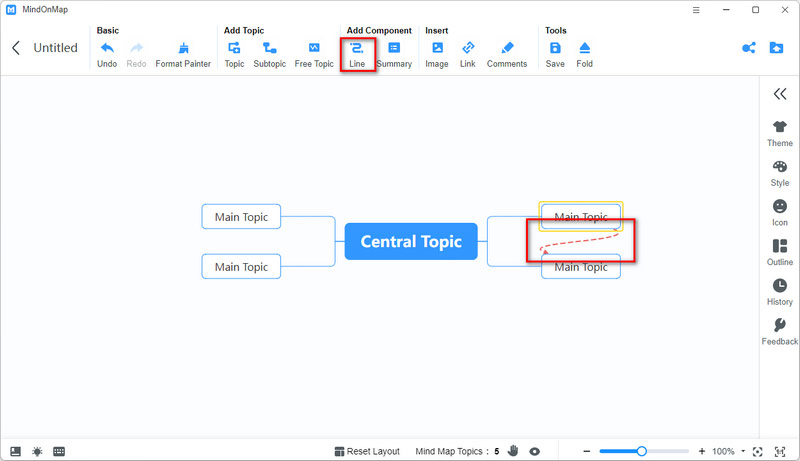
సారాంశం
క్లిక్ చేయండి సారాంశం ఎగువ టూల్ బార్ నుండి మరియు మీరు ఎంచుకున్న భాగాన్ని మరింత స్పష్టంగా చెప్పడానికి సంగ్రహించవచ్చు.
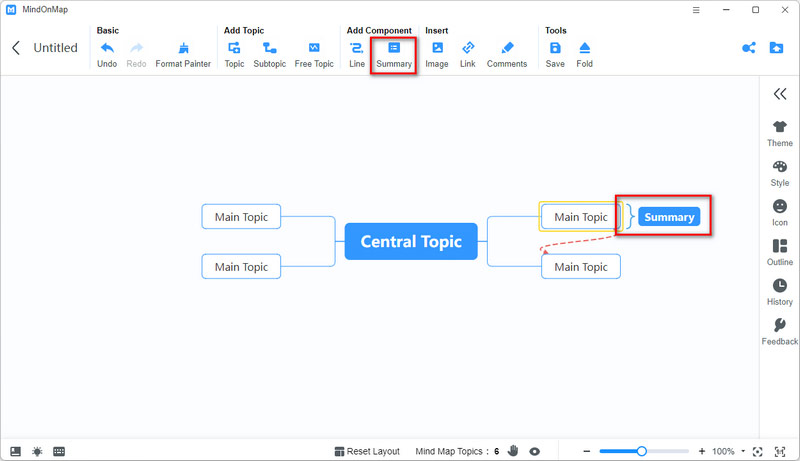
చిత్రం
మీరు చిత్రాన్ని చొప్పించాలనుకుంటున్న అంశాన్ని ఎంచుకోండి. క్లిక్ చేయండి చిత్రం ఎగువ టూల్ బార్ నుండి మరియు ఎంచుకోండి చిత్రాన్ని చొప్పించండి. అప్పుడు ఫోల్డర్ని ఎంచుకోండి కావలసిన చిత్రం ఎక్కడ నిల్వ చేయబడుతుంది. అన్ని దశల తర్వాత, క్లిక్ చేయండి అలాగే మరియు మీరు టాపిక్లోని చిత్రాన్ని చూస్తారు.
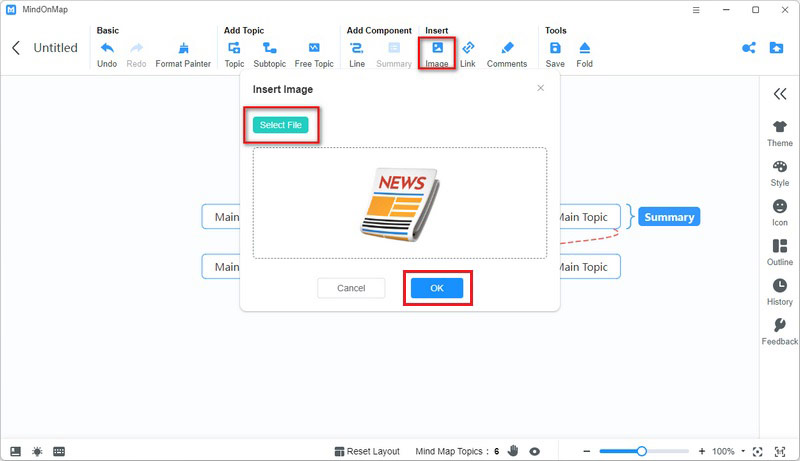
లింక్
ఇమేజ్ ఇన్సర్టింగ్ లాగానే, లింక్లను చొప్పించడం హ్యాండిల్ చేయడం సులభం. క్లిక్ చేయండి లింక్ చిత్రం పక్కన మరియు ఎంచుకోండి లింక్ని చొప్పించండి. అప్పుడు పూర్తి చేయండి లింక్ URL మరియు సంబంధిత వచనం.
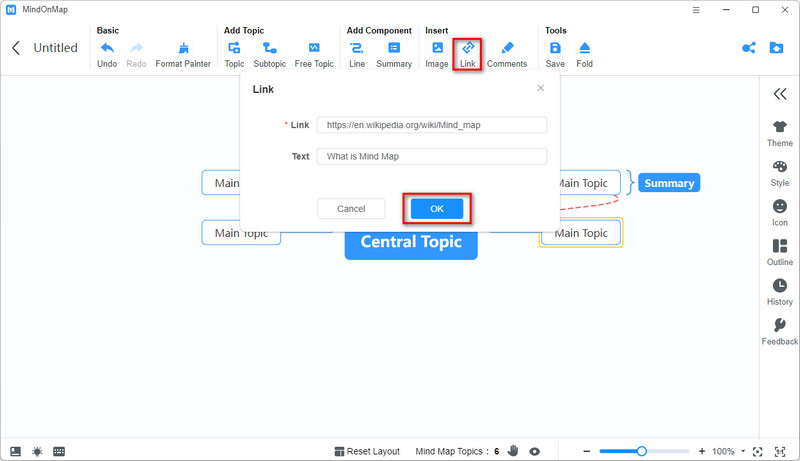
వ్యాఖ్య
ఎంచుకోండి వ్యాఖ్య టూల్ బార్ నుండి మరియు క్లిక్ చేయండి వ్యాఖ్యలను జోడించండి. మీ వ్యాఖ్యలను టైప్ చేసి క్లిక్ చేయండి అలాగే. అప్పుడు మీరు టాపిక్లో టెక్స్ట్ ఆకారాన్ని చూస్తారు. మీరు ఆకృతికి నావిగేట్ చేసినప్పుడు, మీరు పూర్తి వ్యాఖ్యలను చూడవచ్చు.
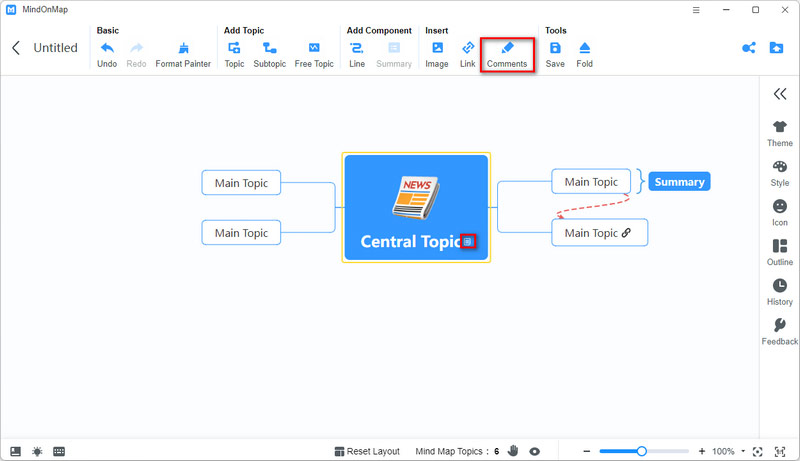
చిహ్నం
ఐకాన్ ఎంపిక కుడి వైపున ఉంది. ప్రాధాన్యత, పురోగతి, జెండా మరియు చిహ్నం వంటి ఆసక్తికరమైన మరియు ఆచరణాత్మక చిహ్నాలు ఇక్కడ ఉన్నాయి. మీరు మీ అవసరానికి అనుగుణంగా ఒకటి లేదా అంతకంటే ఎక్కువ ఎంచుకోవచ్చు. అంతేకాదు, మరిన్ని చిహ్నాలు త్వరలో రానున్నాయి.
శైలిని మార్చండి
థీమ్
1కుడి టూల్బార్లో, ఎంచుకోండి థీమ్ మరియు మీరు మీ ఎంపిక కోసం బహుళ థీమ్లను చూస్తారు. మీకు ఇష్టమైనదాన్ని ఎంచుకోండి మరియు నోటీసు పాప్ అప్ అవుతుంది. ఒకసారి క్లిక్ చేయండి అలాగే, ప్రస్తుతము భర్తీ చేయబడుతుంది.
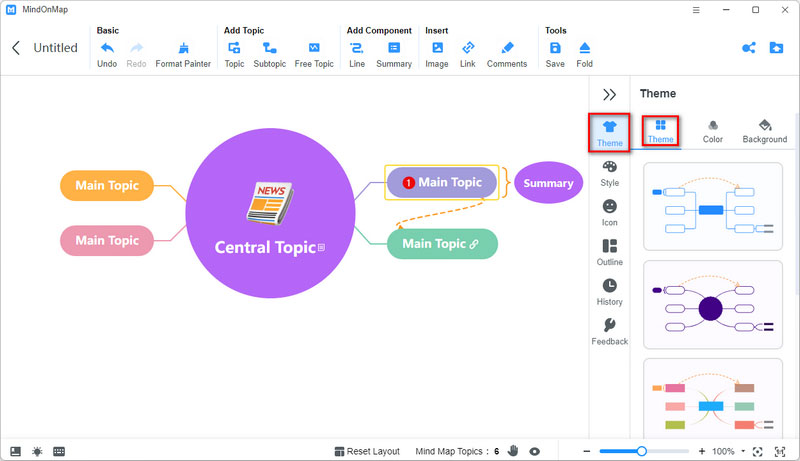
మీరు టాపిక్ యొక్క రంగును విడిగా మార్చాలనుకుంటే, దీనికి నావిగేట్ చేయండి రంగు. ఇక్కడ మీరు ఎంచుకోవచ్చు ఒకే రంగు లేదా మల్టీకలర్.

3అదనంగా, మీరు నేపథ్యాన్ని కూడా మార్చవచ్చు. ఎంచుకోండి బ్యాక్డ్రాప్ కింద థీమ్. మీరు ఎంచుకోవచ్చు రంగు మాత్రమే లేదా గ్రిడ్.
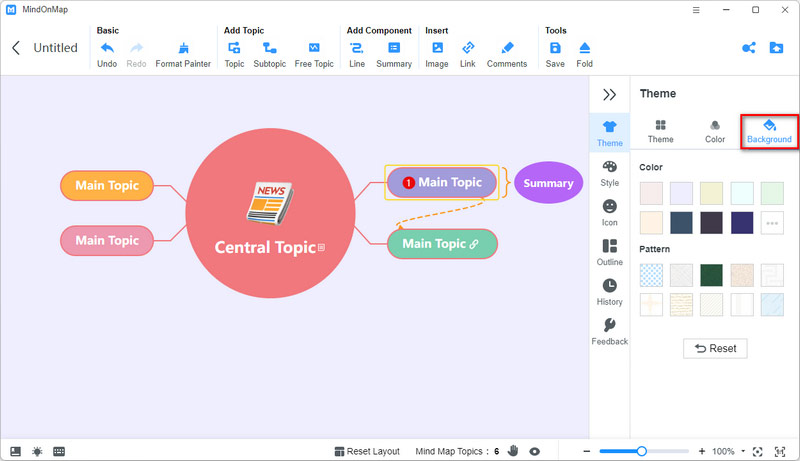
శైలి
స్టైల్ ఎంపికకు నావిగేట్ చేయండి. ఇక్కడ మీరు సవరించవచ్చు అంశం మరియు నిర్మాణం.
1క్రింద అంశం ఎంపిక, మీరు ఎంచుకున్న అంశం యొక్క రంగు, ఆకృతి శైలి, పంక్తి రంగు మొదలైనవాటిని మార్చవచ్చు. మీరు ఉపశీర్షికలోని వాటిని మార్చాలనుకుంటే, కింద ఉన్న ఎంపికలను ఎంచుకోండి శాఖ. ది ఫాంట్ మార్పు కోసం కూడా అందుబాటులో ఉంది.
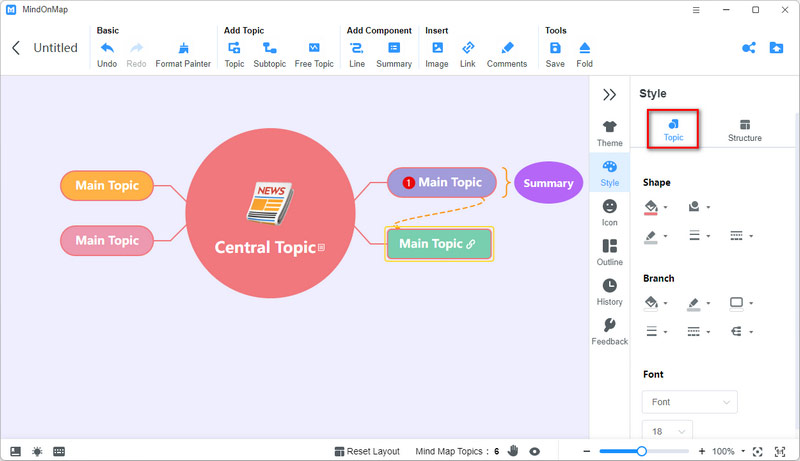
2మైండ్ మ్యాప్ సవరణ సమయంలో, మీరు ఇప్పటికీ కనెక్షన్ మార్గాన్ని మార్చవచ్చు. తగిన టెంప్లేట్ను ఎంచుకోండి.
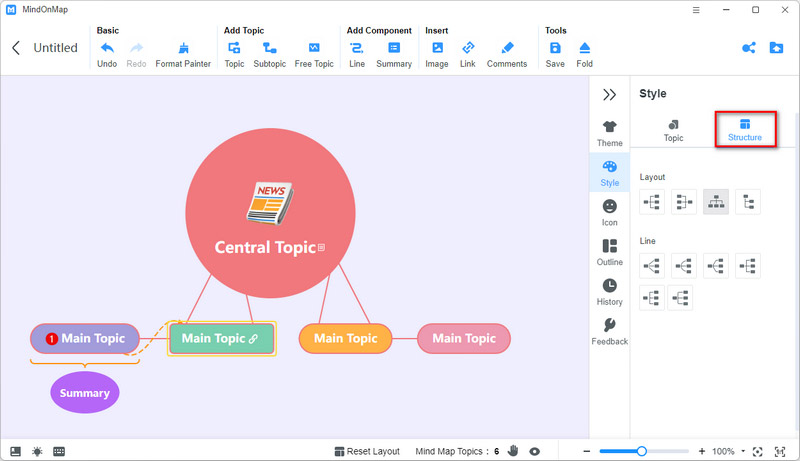
భాగస్వామ్యం & ఎగుమతి
1అన్ని సవరణలు పూర్తయిన తర్వాత, మీరు క్లిక్ చేయవచ్చు షేర్ చేయండి ఎగువ-కుడి మూలలో. యొక్క పెట్టెను తనిఖీ చేయండి పాస్వర్డ్ మరియు మీరు దానిని మీరే మార్చుకోవచ్చు. ది చెల్లుబాటు అవుతుంది తేదీ కూడా మీ నిర్ణయంపై ఉంది. అప్పుడు క్లిక్ చేయండి లింక్ మరియు పాస్వర్డ్ను కాపీ చేయండి మరియు ఇతరులతో లింక్ను భాగస్వామ్యం చేయండి.

మీరు షేర్ చేసిన ఫైల్లను చూడవచ్చు నా వాటా. ఎంచుకోండి భాగస్వామ్యం చేయవద్దు మరియు ఇతరులు మునుపటి లింక్ ద్వారా మీ మైండ్ మ్యాప్ని యాక్సెస్ చేయలేరు.
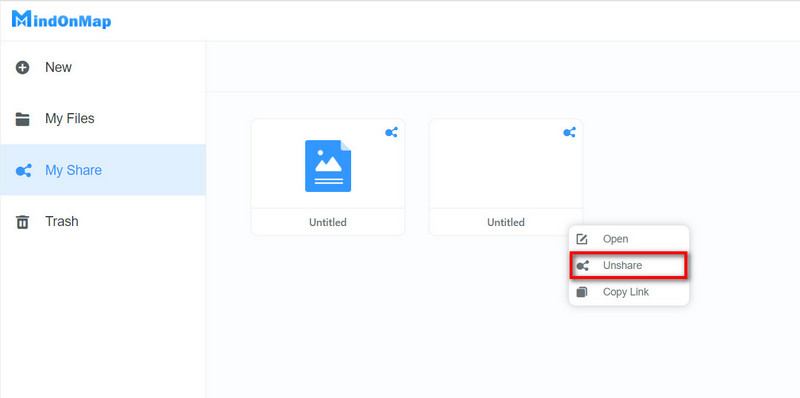
2ఎగుమతి ఫీచర్ శక్తివంతమైనది. మీరు పూర్తి చేసిన మైండ్ మ్యాప్ను అధిక నాణ్యతతో JPG, PNG, Word, PDF మొదలైన వాటిగా ఎగుమతి చేయవచ్చు.
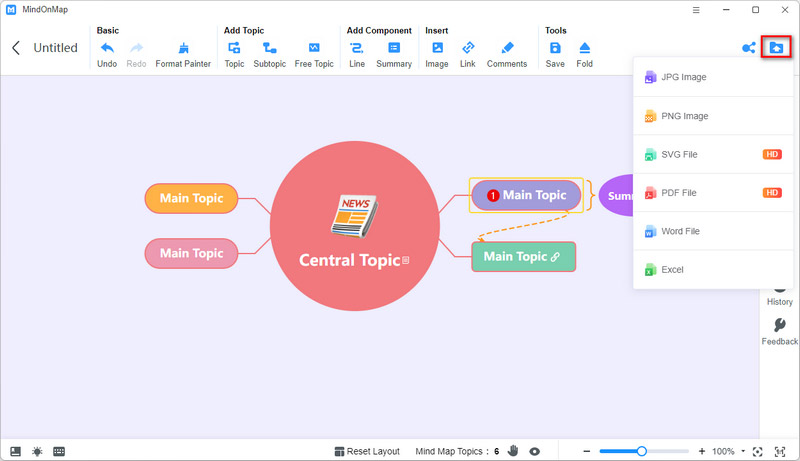
ఇతరులు
రూపురేఖలు
కుడి సాధన విభాగంలో, మీరు చూడవచ్చు రూపురేఖలు మీ మైండ్ మ్యాప్ నిర్మాణం.
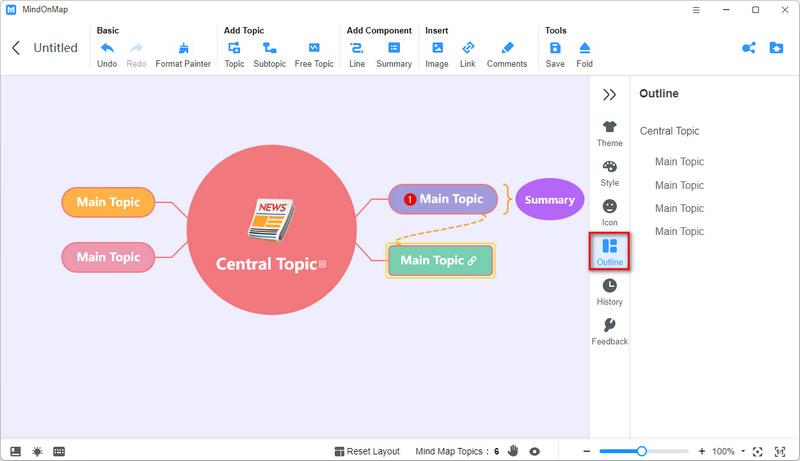
చరిత్ర
నావిగేట్ చేయండి చరిత్ర అవుట్లైన్ కింద, మీరు మీ సవరణ చరిత్ర సంస్కరణను చూస్తారు. మీరు వాటిని సౌకర్యవంతంగా పునరుద్ధరించవచ్చు.
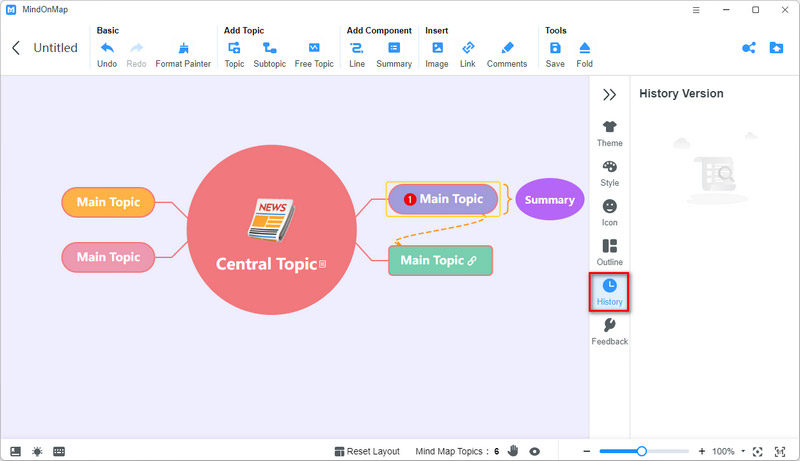
హాట్కీ
దిగువ-ఎడమ మూలలో, క్లిక్ చేయడం ద్వారా హాట్కీలు బటన్, మీరు అన్ని ఉపయోగకరమైన హాట్కీలను తెలుసుకోవచ్చు, ఇది చాలా ఇబ్బందిని ఆదా చేస్తుంది.
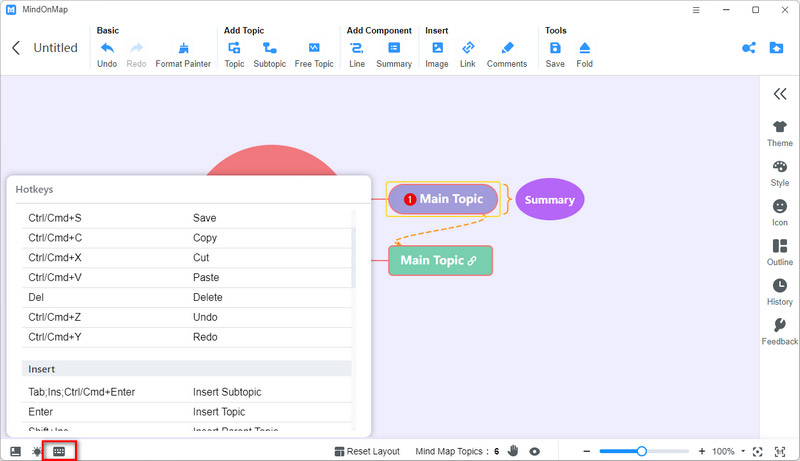
ఫ్లోచార్ట్ ఫంక్షన్ను ఎలా ఉపయోగించాలి
మీరు మరింత ప్రొఫెషనల్ మైండ్ మ్యాప్ లేదా రేఖాచిత్రాన్ని రూపొందించాలనుకుంటే, మీరు క్లిక్ చేయడం ద్వారా ఫ్లోచార్ట్ ఫంక్షన్ను ఉపయోగించవచ్చు ఫ్లోచార్ట్ బటన్.
ఆకారాన్ని జోడించండి
1లోనికి ప్రవేశించిన తరువాత ఫ్లోచార్ట్ ఫంక్షన్, మీరు ఎడమ ప్యానెల్ను విప్పవచ్చు మరియు ఆకారాన్ని లాగడం మరియు వదలడం ద్వారా మీరు కాన్వాస్కు జోడించాల్సిన ఆకారాన్ని ఎంచుకోవచ్చు.
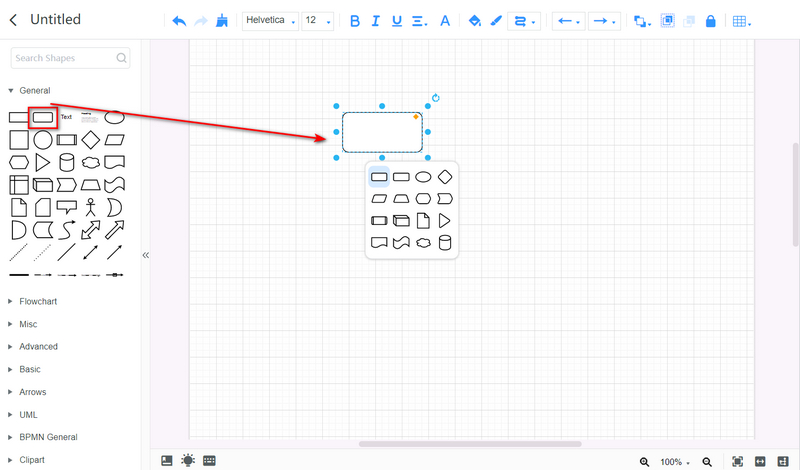
2మీరు మరిన్ని ఆకృతులను జోడించి, ఆకారాల మధ్య కనెక్షన్లను నిర్మించాల్సిన అవసరం ఉన్నట్లయితే, మీరు మీ మౌస్ని ఉపయోగించి ఇప్పటికే ఉన్న ఆకారాన్ని ఎంచుకోవచ్చు మరియు మీ కర్సర్ చుట్టూ ప్లస్ గుర్తు ఉండే వరకు మీ మౌస్ను ఆకారం నుండి బయటకు తరలించవచ్చు. అప్పుడు మీరు ప్లస్ గుర్తును క్లిక్ చేసి, మీరు జోడించాలనుకుంటున్న ఆకారాన్ని ఎంచుకోవచ్చు.
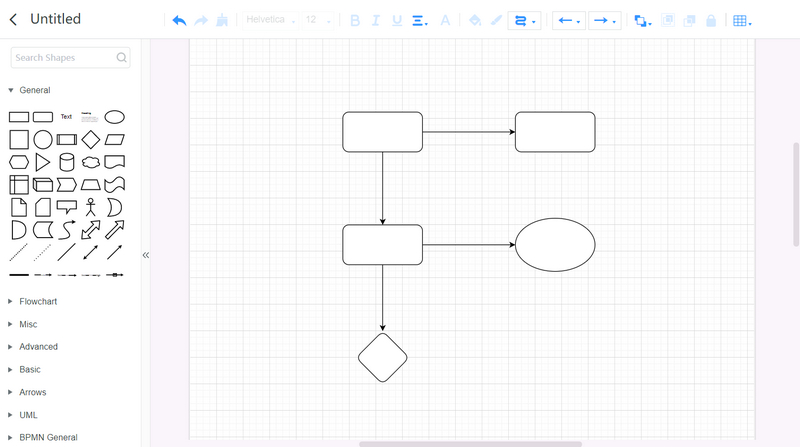
ఆకృతిని సవరించండి
ఆకారాలను జోడించిన తర్వాత, ఆకారాన్ని డబుల్ క్లిక్ చేయడం ద్వారా మీరు వచనాన్ని ఇన్పుట్ చేయవచ్చు. తర్వాత, మీరు మీ టెక్స్ట్ ఫాంట్, రంగు, పరిమాణం మరియు అమరిక మార్గాన్ని మార్చడానికి ఎగువ బార్లోని సాధనాన్ని ఎంచుకోవచ్చు. మీరు మీ వచనాన్ని బోల్డ్ మరియు ఇటాలిక్గా కూడా చేయవచ్చు. టెక్స్ట్ యొక్క స్థానం మరియు అస్పష్టతను మార్చడం వంటి మీ టెక్స్ట్పై మరిన్ని సవరణలు చేయడానికి, మీరు దీనికి వెళ్లవచ్చు శైలి > వచనం.
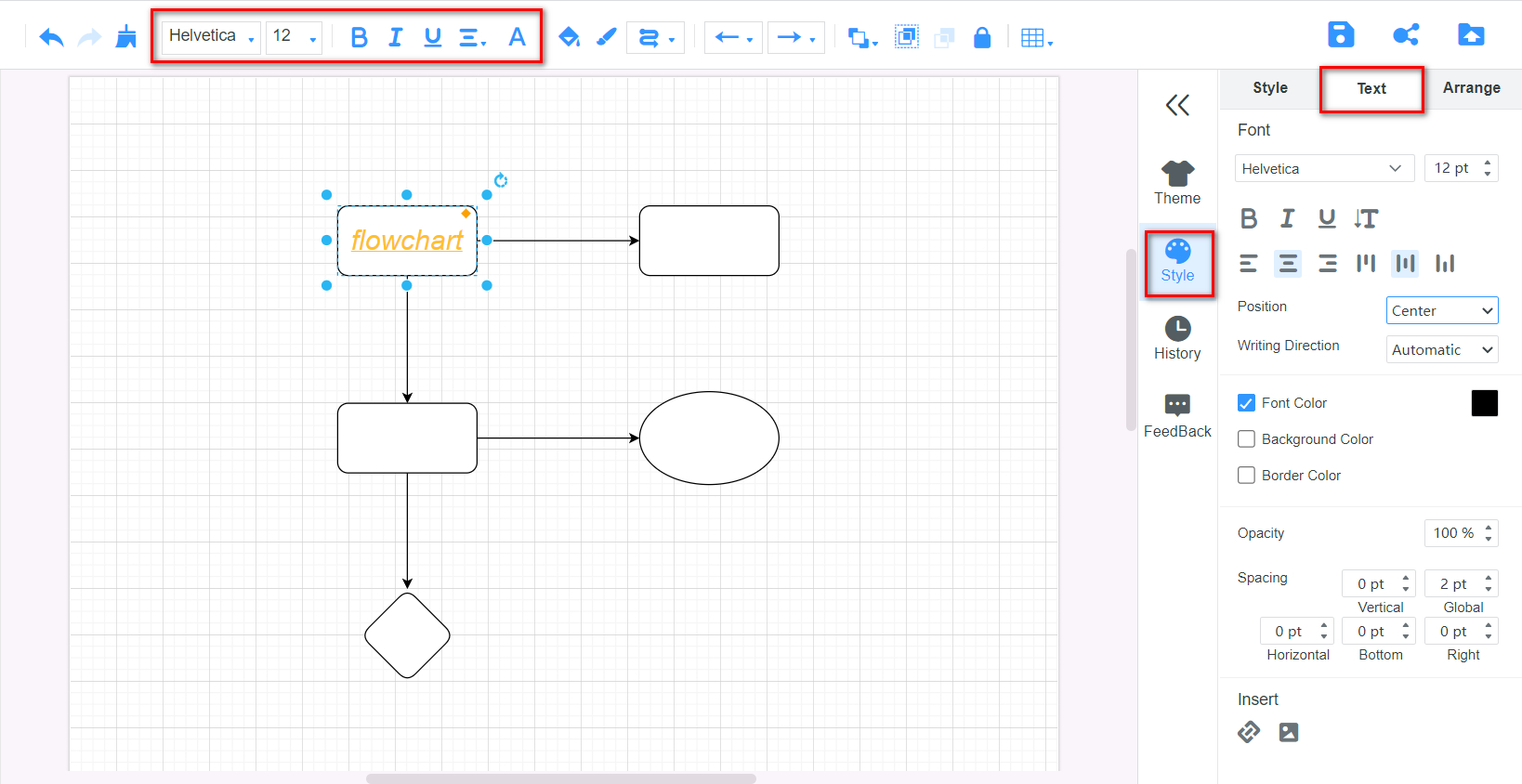
మీరు మీ మైండ్ మ్యాప్ లేదా ఫ్లోచార్ట్ను మరింత కలర్ఫుల్గా చేయాలనుకుంటే, మీరు రంగులను ఆకారాలలో నింపవచ్చు. అలా చేయడానికి, దయచేసి మీరు సవరించాలనుకుంటున్న ఆకారాన్ని ఎంచుకోండి, క్లిక్ చేయండి రంగును పూరించండి ఎగువ బార్లోని చిహ్నం, రంగును ఎంచుకుని, క్లిక్ చేయండి దరఖాస్తు చేసుకోండి బటన్.

మీ ఆకార అస్పష్టతను మార్చడానికి, కు వెళ్లండి శైలి ప్యానెల్ మరియు ఎంచుకోండి శైలి ఎంపిక. మీరు మీ ఆకృతులకు మరిన్ని ప్రభావాలను జోడించవచ్చు గుండ్రంగా, నీడ, గాజు, మరియు స్కెచ్.
పంక్తిని సవరించండి
మీరు క్లిక్ చేయడం ద్వారా లైన్ వే పాయింట్ని మార్చవచ్చు వే పాయింట్లు చిహ్నం. లైన్ యొక్క ప్రారంభ బిందువు రూపాన్ని మార్చడానికి, మీరు క్లిక్ చేయవచ్చు లైన్ ప్రారంభం చిహ్నం. మీరు పంక్తి ముగింపు బిందువు రూపాన్ని మార్చాలనుకుంటే, దయచేసి క్లిక్ చేయండి లైన్ ముగింపు చిహ్నం.
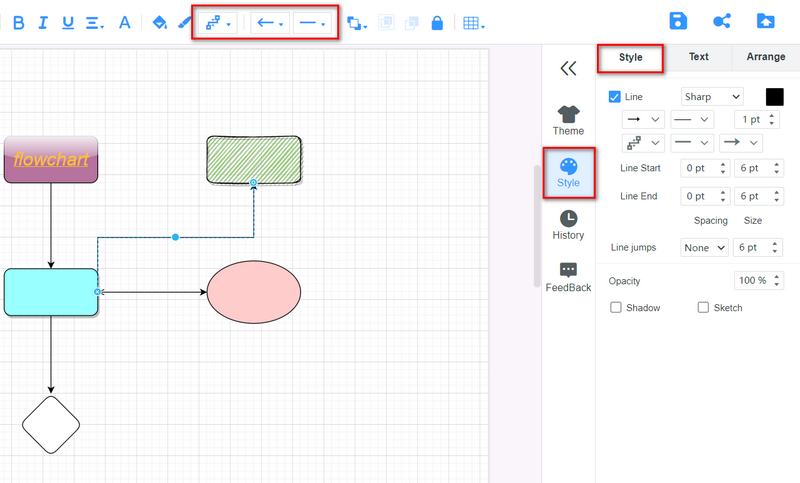
పంక్తి రంగు, ప్రభావం మొదలైనవాటిని మార్చడానికి, మీరు పంక్తిని ఎంచుకుని, కు వెళ్లవచ్చు శైలి ప్యానెల్.
థీమ్ మార్చండి
ఆకారాలు మరియు పంక్తులను ఒక్కొక్కటిగా సవరించడానికి మీకు తగినంత సమయం లేకపోతే, మీరు నేరుగా దీనికి వెళ్లవచ్చు థీమ్ ప్యానెల్ మరియు కావలసినదాన్ని ఎంచుకోండి.